Xrush网游加速器最新版的安装教程详细介绍
时间:2021-05-11 14:38:45 作者:无名 浏览量:56
Xrush网游加速器是一款功能强大的网络游戏加速工具,Xrush网游加速器软件中采用的是先进的Overlay技术来监视网路上的每个节点,能够有效的帮助用户解决在游戏中的掉线、延迟高等问题。同时Xrush网游加速器软件支持超过300款游戏进行使用,是喜欢玩游戏的用户们必备的一款工具。
基本内容
当我们使用Xrush网游加速器时,会自动检测和监视互联网络的机能和质量,就能够根据这些数据阿里决定使用哪一个节点传输数据。这样就能够更加有效的降低延迟,Xrush的节点被放置在不同的选路域中,它们之间可以协同工作互相转发数据。
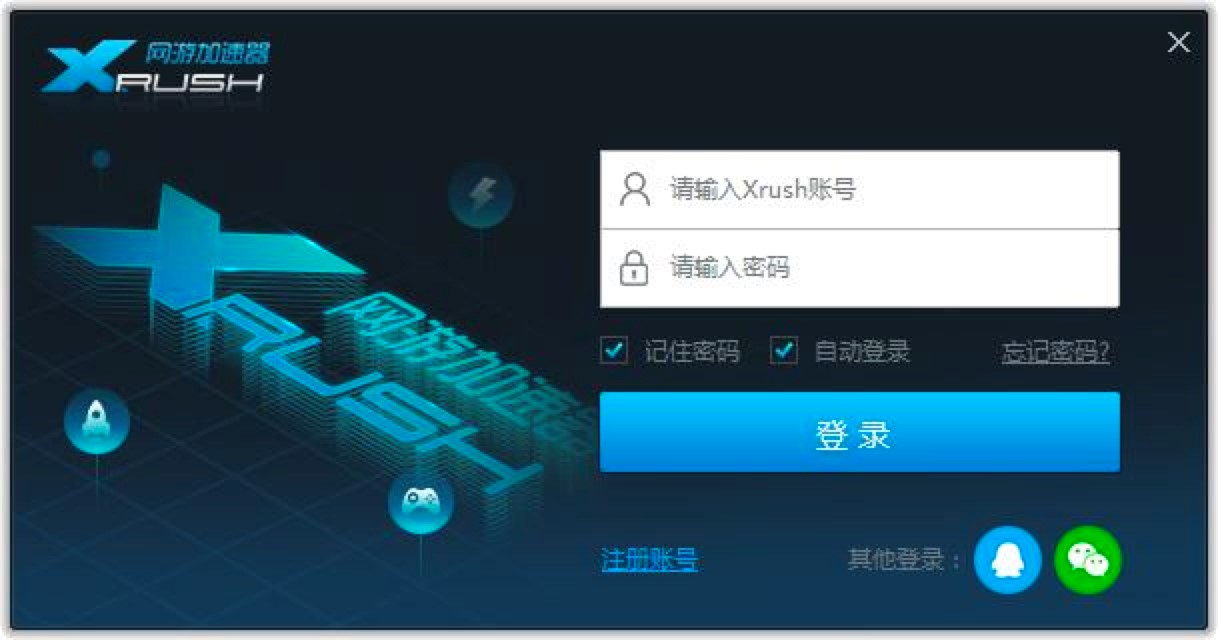
Xrush网游加速器 图一
Xrush通过动态路由调整,全运营商的节点部署、测速和中转等技术,针对不同游戏及分区进行量身订制,24小时实时监控游戏网络环境,最大限度的解决游戏中的延迟高、掉线等现象。
安装教程
1. 本站直接提供Xrush网游加速器最新版的下载,选择合适的方式进行下载即可。成功下载至本地之后,我们对安装包进行解压,解压完成后双击exe程序文件进入软件的安装向导页面,完成该软件的安装即可。
2. 在该软件的安装主页面中,我们首先需要同意的是该软件的用户许可协议。接下来就开始选择该软件的安装方式和安装位置。点击页面中的“快速安装”按钮之后,就能够快速的将该软件安装在电脑C盘中。但是这样的安装方式会影响电脑的运行,建议用户自定义选择文件夹和位置进行安装。
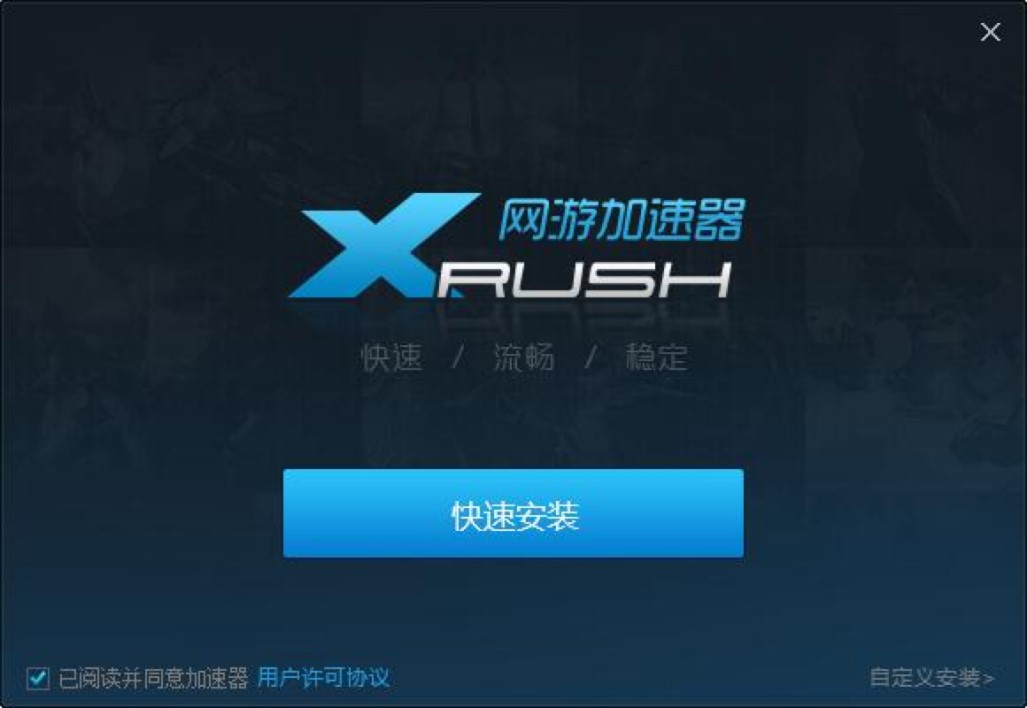
Xrush网游加速器 图二
3. 点击页面右下角的“自定义安装”按钮之后,在出现的安装位置之上,我们直接点击“浏览”按钮之后,选择合适的文件夹完成软件的安装即可,选择完成后点击“立即安装”的按钮之后,就能够进行该软件的安装啦!
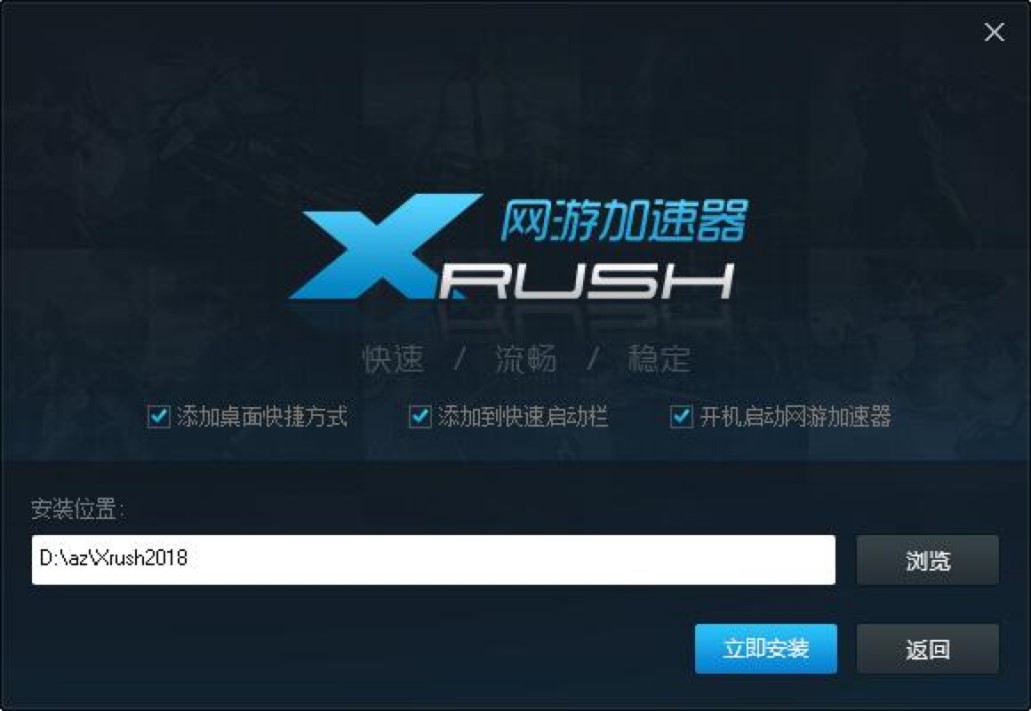
Xrush网游加速器 图三
4. 以上设置全部完成之后,我们就能够直接进入该软件的安装进度条页面中,在该页面中耐心等待软件的安装完成即可,该软件的体积小,安装速度快且很快就能够完成。
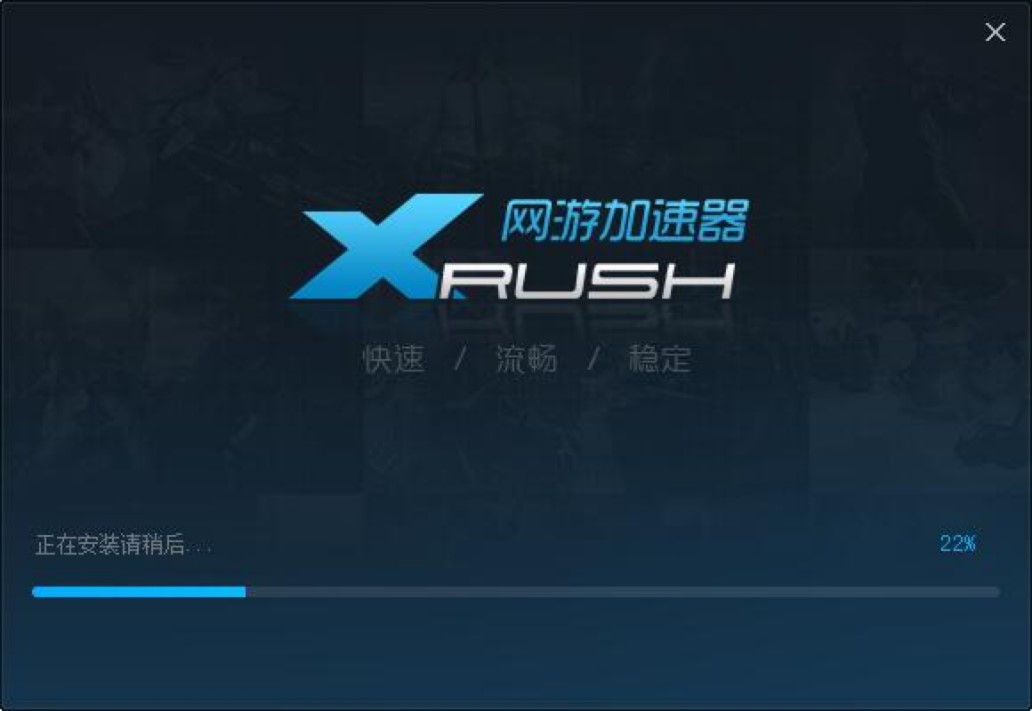
Xrush网游加速器 图四
5. 软件安装完成后,我们就能够看到如下图所示的页面,这就代表软件已经成功的安装在电脑中了,我们点击页面中的“立即体验”选项之后,就能够退出安装向导页面开始使用软件啦!

Xrush网游加速器 图五
Xrush网游加速器 8.1.7
- 软件性质:国产软件
- 授权方式:共享版
- 软件语言:简体中文
- 软件大小:42391 KB
- 下载次数:118 次
- 更新时间:2021/5/9 8:00:31
- 运行平台:WinXP,Win7,...
- 软件描述:Xrush网游加速器是一款免费好用的网络游戏加速器,Xrush网游加速器通过全世... [立即下载]
相关资讯
相关软件
电脑软件教程排行
- 破解qq功能和安装教程
- 怎么将网易云音乐缓存转换为MP3文件?
- 比特精灵下载BT种子BT电影教程
- 微软VC运行库合集下载安装教程
- 土豆聊天软件Potato Chat中文设置教程
- 怎么注册Potato Chat?土豆聊天注册账号教程...
- 浮云音频降噪软件对MP3降噪处理教程
- 英雄联盟官方助手登陆失败问题解决方法
- 蜜蜂剪辑添加视频特效教程
- 比特彗星下载BT种子电影教程
最新电脑软件教程
- 电子杂志大师主题应用设置教学
- 西班牙语助手软件特色及安装步骤
- Sunlike ERP电脑版官方下载安装教学
- 浩方电竞平台安装步骤及常见问题
- 百度云管家软件特色及下载文件的方法
- BestSync同步软件官方下载使用帮助
- Adobe Reader官方下载功能特点和安装教学
- 360加速球新人入门教程和使用技巧
- 百度云管家功能特色及安装步骤
- 360极速浏览器功能介绍及使用技巧
软件教程分类
更多常用电脑软件
更多同类软件专题












